Comment activer le contrôle parental sur l'iPad
Publié: 2020-02-04Les iPad sont des appareils phénoménaux pour les jeunes utilisateurs. Quelle que soit la tranche d'âge, il y en a pour tous les goûts. De l’éducation au divertissement, les tablettes sont devenues un élément phare pour les enfants du monde entier. Cependant, comme tout appareil compatible Internet, il y a des inconvénients à laisser un enfant ou un jeune libre accès à Internet.

Si vous vous demandez comment activer le contrôle parental sur iPad, vous êtes au bon endroit. Continuez à lire et découvrez comment procéder, ainsi que quelques trucs et astuces utiles. Le contrôle parental peut aider à éloigner vos enfants des contenus inappropriés et également à bloquer les achats intégrés.
Ce que vous pouvez contrôler
Apple est une entreprise conviviale pour les parents, offrant plusieurs fonctionnalités de gestion de contenu et permettant de contrôler facilement ce que votre enfant peut faire sur son iPad directement depuis votre iPhone. Avant de vous montrer comment activer le contrôle parental, montrons d'abord ce que vous pouvez contrôler :
- Restrictions relatives au contenu et à la confidentialité – Vous pouvez utiliser Screen Time pour limiter la capacité des autres utilisateurs à modifier les paramètres (c'est-à-dire les paramètres de contrôle parental) et à définir des limites de temps d'écran.
- Achats – Si vous ne souhaitez pas qu’un autre utilisateur effectue des achats, vous pouvez restreindre les achats sur iTunes et App Store.
- Contenu explicite – Définissez des évaluations adaptées à l'âge des applications, des sites Web, etc.
- Sites Web et Siri – Vous pouvez restreindre l'accès à des sites Web particuliers et même à l'assistant Siri.
- Game Center – Des jeux multijoueurs à la messagerie privée, vous pouvez restreindre la plupart des aspects de l'expérience de jeu de votre enfant.
Vous pouvez également activer les paramètres pour empêcher les modifications d'éléments tels que la concentration sur la conduite , les sons forts , les modifications des données cellulaires , etc.
Maintenant que vous savez ce que vous pouvez contrôler sur l'iPad de votre enfant, voyons comment procéder.
Activation du contrôle parental iPad sur iPadOS 12 et supérieur
Apple sait à quel point le contrôle parental est vital ; ainsi, ils les ont soigneusement personnalisés pour aider les parents. Nous avons en fait beaucoup de contrôle sur les activités iPad de nos enfants grâce au temps d'écran et aux restrictions de contenu d'Apple. Pour ceux d’entre vous qui possèdent des iPads mis à jour, allons-y.
Le contrôle parental sur l'iPad peut se trouver sous l'onglet Temps d'écran. Voici comment vous pouvez les activer :
- Ouvrez l'application Paramètres depuis l'écran d'accueil. Sélectionnez Temps d'écran .

- Appuyez sur Ceci est l'iPad de mon enfant .

- Appuyez sur Continuer dans la fenêtre contextuelle de résumé pour avancer.

- Appuyez à nouveau sur Continuer .

- Profitez de cette occasion pour définir le temps d'arrêt des utilisateurs ou appuyez sur Pas maintenant .

- Configurez les limites des applications ou appuyez sur Pas maintenant .

- Saisissez un code à quatre chiffres que vous n'oublierez pas, mais que l'utilisateur ne connaît pas. Vous devrez saisir ce code pour contourner les fonctionnalités de sécurité et modifier les paramètres.

Désormais, vous pouvez suivre les mêmes étapes pour mettre en œuvre de nouvelles restrictions ou modifier le contrôle parental. 
Lorsque vous appuyez sur Temps d'arrêt, vous pouvez configurer l'iPad pour restreindre l'accès à certaines heures. Par exemple, définir l'option de temps d'arrêt entre 19 heures et 6 heures du matin signifie que l'utilisateur ne peut accéder à aucune application ni à Internet entre ces heures.
Cependant, si vous souhaitez ajouter plus de temps, une fenêtre apparaîtra vous demandant le code d'accès Screen Time. L'utilisateur peut également appuyer sur l'option pour demander au compte parent. Si ce dernier est choisi, vous pouvez saisir le code d'accès Screen Time sur votre appareil pour accorder plus de temps.

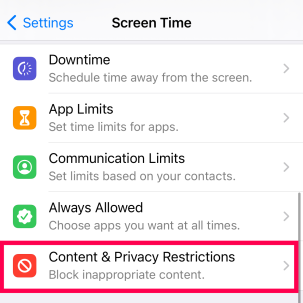
Sous Restrictions relatives au contenu et à la confidentialité , vous pouvez activer Demander à acheter , les restrictions d'application et les restrictions de contenu.
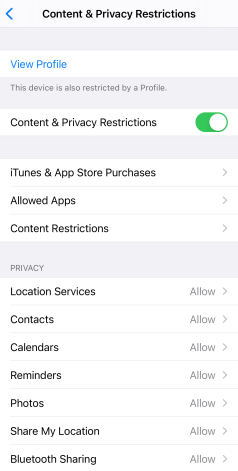
Appuyez sur « Restrictions de contenu » pour visiter la page de personnalisation. À partir de là, vous pouvez bloquer le contenu explicite, les applications et même les fonctionnalités des moteurs de recherche. Ce dernier point ne semble peut-être pas très grave, mais si vous avez bloqué l'application YouTube, votre enfant peut facilement la récupérer avec une recherche rapide.
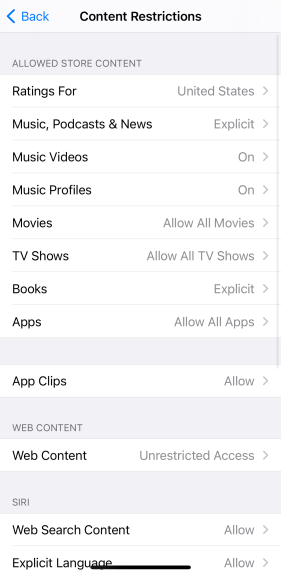
Partage Familial
Un autre outil utile pour surveiller et contrôler l'activité de l'iPad de votre enfant est la fonction de partage familial. Tout ce que vous avez à faire est d'ajouter leur identifiant Apple au vôtre dans les paramètres de votre téléphone en utilisant le lien « Partage familial ».
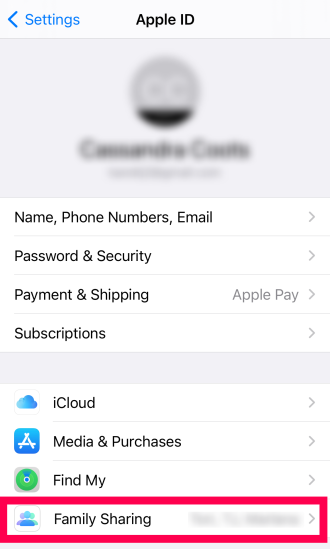
Une fois cela fait, vous pouvez activer « Demander à acheter », « Partage d'achat » et « Temps d'écran ». Demander à acheter empêche non seulement votre enfant d'acheter des applications, mais cela signifie également que vous recevrez une notification avant qu'il ne télécharge des applications gratuites.
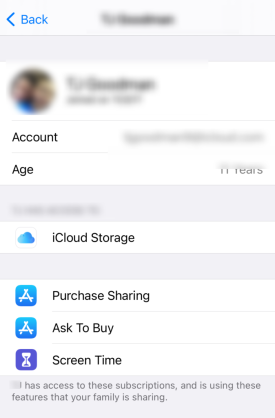
Activation du contrôle parental iPad sur iOS11 et versions antérieures
L'activation du contrôle parental sur les iPad équipés d'iOS11 ou de systèmes d'exploitation antérieurs est légèrement différente. Au lieu du menu Screen Time, vous devez utiliser le menu Restrictions.
Suivez les étapes pour activer le contrôle parental sur les anciens iPad :
- Accédez à Paramètres, suivi de Général et enfin Restrictions.
- Sélectionnez Choisir Activer les restrictions et confirmez avec le code d’accès à quatre chiffres.
- Tous les contrôles parentaux sont regroupés sur la page Restrictions. Déplacez le curseur sur chaque option pour l'activer ou la désactiver.
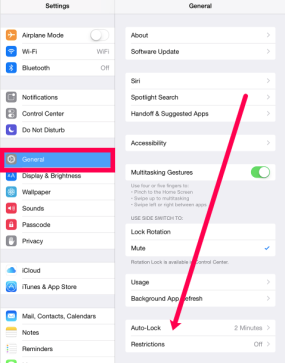
Ici, les principales options de contrôle parental incluent les achats intégrés, les paramètres de confidentialité, les restrictions de contenu et le blocage d'applications. Examinez attentivement toutes ces options et celles que vous souhaitez activer.
Il n’y a pas de bonne ou de mauvaise façon de procéder. Vous pouvez choisir tous les contrôles parentaux que vous jugez appropriés pour votre enfant ou même pour un membre âgé de la famille.

Questions fréquemment posées
Voici les réponses à d’autres de vos questions sur le contrôle parental d’Apple.
A quel âge puis-je créer un compte iCloud ?
S'il faut avoir 13 ans pour créer son propre compte iCloud, un parent peut créer un compte pour un enfant de tout âge. Ce compte est lié au vôtre et vous pouvez contrôler presque toutes les activités de l'enfant sur n'importe quel produit Apple utilisant le compte iCloud du mineur.
Screen Time est-il disponible sur tous les appareils Apple ?
La plupart des appareils Apple que nous utilisons aujourd'hui sont compatibles avec Screen Time. Mais vous ne verrez pas l’option sur iOS 11 ou version antérieure. La société a introduit cette fonctionnalité en 2018 avec le lancement d’iOS 12.
Si vous ne voyez pas l'option Temps d'écran, mettez à jour votre appareil vers iOS 12 ou une version ultérieure.
Gestion du contrôle parental
D’après l’expérience, le contrôle parental n’est pas quelque chose que vous définissez et oubliez. La plus jeune génération d’aujourd’hui est beaucoup plus déterminée et experte en technologie lorsqu’il s’agit de contourner les contrôles que vous avez mis en place. Les contrôles parentaux à tous les niveaux ne sont pas à l’épreuve des balles. C'est une bonne idée de faire une vérification périodique pour s'assurer que le contrôle parental est toujours intact si vous avez un enfant particulièrement déterminé. Si nous sommes honnêtes, il existe des tonnes de vidéos TikTok qui attendent de montrer à votre enfant comment contourner les contrôles (et bien d'autres sur YouTube).
Utilisez-vous le contrôle parental sur vos appareils ? Si oui, lesquels laissez-vous activés et lesquels désactivez-vous ? N'hésitez pas à parler de votre expérience avec l'application de contrôle parental de l'iPad dans la section commentaires ci-dessous.
